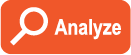Red 분석 도구
|
|
Red 분석 도구는 지도 모드 또는 비지도 모드라는 작동 모드에 따라 anomaly(이상점, 변칙) 감지 또는 결함 검출과 세분화라고 하는 두 가지 유형의 결함 방지를 위해 이용합니다. 두 가지 상이한 작동 모드가 있는 것은 두 가지 유형의 결함 검출 방식 사이에 있을 수 있는 미묘한 차이 때문입니다. |
Unsupervised(비지도) 모드
비지도 모드의 경우, Red 분석 도구는 정상인 부품(허용 가능한 변동을 모두 포함하는 정상인 부품만)의 형태를 학습함으로써, 학습된 정상 형태으로부터의 anomaly(이상점)를 찾아냅니다. 그러므로, 이 도구는 검사할 개체에 대한 간결한(compact) 설명을 찾으려 합니다. Selectivity(선별력)과 specificity(특수성)의 관점에서 anomaly(이상점)를 찾는 이 도구의 능력은 모델의 compactness(간결성)에 달려 있습니다. 예를 들어, 부품의 유형과 배치 방향이 다양하다면 compactness(간결성)가 줄어들고, 부품 유형 및 방향의 ambiguities(모호성) 때문에 이 도구가 특정한 anomaly(이상점, 변칙)를 찾지 못할 수도 있습니다.
Supervised(지도) 모드
지도 모드의 경우, Red 분석 도구는 결함의 형태를 학습하게 됩니다. 그러므로, 이 도구는 (최소한 명확하게는) 검사된 부품에 대한 모델을 형성하지 않으며, 그 결과 부품의 구성, 유형, 이미지 획득 시의 조건에 대한 의존도가 훨씬 낮습니다. 하지만, 지도 모드의 Red 분석 도구는 다양한 결함 유형에 대해 명확한 모델을 형성해야 합니다. 그러므로, 트레이닝을 위해 정상 샘플과 불량 샘플이 모두 있어야 합니다. 특히, 후자에 대해 대표적인 Set가 있어야 합니다(이는 획득이 상당히 어려운 경우가 많습니다).
또한, 지도 모드의 Red 분석 도구는 결함이 아닌 차이점를 찾는 데 이용할 수도 있습니다. 이 도구를 이용해 이미지 안에서 해당 위치에 있어하지만 상이한 영역을 식별할 수 있습니다. 지도 모드의 Red 분석 도구는 트레이닝 이미지에서 학습하고 싶은 결함 영역에 라벨을 지정하여, 트레이닝 이후 트레이닝되지 않은 이미지에서 유사한 유형의 영역을 찾고 표시하기 위해서 이용할 수 있습니다.
두 모드는 성능과 요구 사항 측면에서 상호보완적이며, 조합하여 사용할 수 있습니다. 예를 들어, 비지도 도구를 이용해 먼저 시각적 anomaly(이상점, 변칙)를 필터링하고 이어서 1개 이상의 지도 도구를 이용해 긁힘, 대비가 크지 않은 자국, 텍스처 변경 등 구체적이며 시각적으로 판별이 어려운 결함을 찾을 수 있습니다.
| 과제 | Unsupervised(비지도) 모드 | Supervised(지도) 모드 |
|---|---|---|
| 예기치 않은 결함 찾기 | 가능함 | 어려움 |
| 결함 샘플 필요 | 아니오 | 예 |
| 부품 구성 및 변형에 대한 민감도 | 강함 | 약함 |
| 긁힘, 갈라짐, 틈 등 긴 형태의 결함 검출 | 어려움 | 쉬움 |
| 특정 결함 유형 검출 | 아니오 | 가능 |
| 측정 가능한 결함 매개변수(위치 및 강도 다음) | 없음 | 크기, 모양 |
- For more information about configuring the Red Analyze tool, see the Red 분석 도구 이용 topic.
-
Red 분석 도구 내에서, 비지도 모드에서 영역 이름의 기본 값은 "편차"이며, 지도 모드에서 영역 이름의 기본 값은 "결함"입니다. 도구 내에서 Region(영역) 이름이 혼합되어 사용될 가능성이 있습니다.
다음과 같은 조건에서 이런 일이 발생할 수 있습니다.
- Red 분석 도구를 생성한 후, 기본값인 비지도 모드를 유지하고 도구의 ROI를 설정합니다.
- 데이터베이스 개요를 엽니다.
- 영역 편집 기능을 실행하여 몇 개의 결함을 그린 후 변경 사항을 적용합니다.
- 영역 편집 편집기를 연 채로 도구 모드를 기본값(비지도)에서 지도 모드로 변경합니다.
- 다른 뷰를 선택한 후, 몇 개의 결함을 그린 후 변경 사항을 적용합니다.
- 뷰 목록 및 데이터베이스 개요의 섬네일이 영역 편집 편집기의 이름과 일치하지 않음에 주목하십시오.
이름 불일치 문제를 해결하려면, 영역 편집 편집기를 닫고 모드를 변경하면 됩니다. 도구가 병합되며 영역 이름을 올바르게 변경할 것입니다.